Clàr-innse
San oideachadh seo, còmhdaichidh sinn iomadh dòigh air macro a ruith ann an Excel - bhon rioban agus Deasaiche VB, le ath-ghoirid meur-chlàr àbhaisteach, agus le bhith a’ cruthachadh a’ phutan macro agad fhèin. <3.
Ged a tha ruith macro Excel na rud sìmplidh dha luchd-cleachdaidh eòlach, is dòcha nach bi e follaiseach sa bhad do luchd-tòiseachaidh. San artaigil seo, ionnsaichidh tu grunn dhòighean air macros a ruith, cuid dhiubh a dh’ fhaodadh do dhòigh air eadar-obrachadh le leabhraichean-obrach Excel atharrachadh gu tur.
Mar a ruitheas tu macro bho rioban Excel
Is e aon de na dòighean as luaithe air VBA a chuir an gnìomh ann an Excel macro a ruith bhon tab Leasaiche . Mura do dhèilig thu ri còd VBA a-riamh roimhe, is dòcha gum feum thu taba an leasaiche a chuir an gnìomh an toiseach. Agus an uairsin, dèan na leanas:
- Air an taba Leasaiche , sa bhuidheann Code , cliog air Macros . No brùth air an ath-ghoirid Alt + F8.
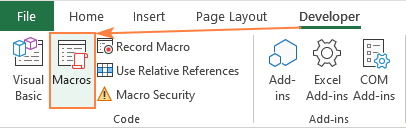
- Anns a’ bhogsa deasbaid a nochdas, tagh am macro ùidh, agus an uairsin cliog Ruith .
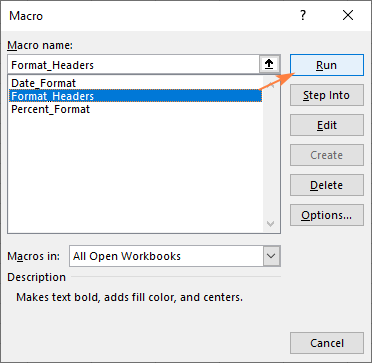
Gliocas. Mura cuirear taba an leasaiche ris an rioban Excel agad, brùth Alt + F8 gus an còmhradh Macro fhosgladh.
Ruith macro le ath-ghoirid meur-chlàr gnàthaichte
Ma chuireas tu an gnìomh macro sònraichte gu cunbhalach, faodaidh tu iuchair ath-ghoirid a shònrachadh dha. Faodar ath-ghoirid a chuir ris fhad ‘s a tha thu a’ clàradh macro ùr agus ri fear a tha ann mu thràth. Airson seo, dèan na ceumannan seo:
- Air an taba Leasaiche , sa chuantal Code , cliog Macros .
- Anns a’ bhogsa deasbaid Macro , cliog air Roghainnean .
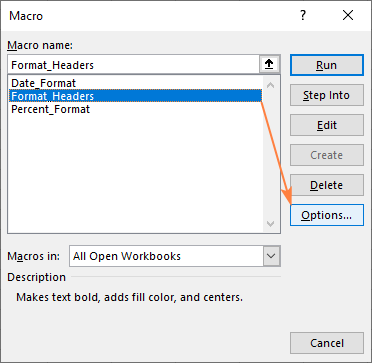
- Nochdaidh am bogsa deasbaid Macro Options . Anns a' bhogsa iuchrach Shortcut , dèan seòrsa sam bith de litir mhòr no litrichean beaga a tha thu airson a chleachdadh airson an ath-ghoirid, agus an uairsin cliog air OK gus na h-atharraichean a shàbhaladh.
- Airson litrichean beaga, 's e Ctrl + litir an ath-ghoirid.
- Airson litrichean mòra, 's e Ctrl + Shift + litir an ath-ghoirid.

- Dùin am bogsa deasbaid Macro .
Tip. Thathas a’ moladh an-còmhnaidh measgachadh iuchrach cùis mhòr a chleachdadh airson macros ( Ctrl + Shift + litir ) gun a bhith a’ dol thairis air na h-ath-ghoiridean Excel bunaiteach. Mar eisimpleir, ma shònraicheas tu Ctrl + f gu macro, caillidh tu an comas an còmhradh Lorg is Ath-chuir a ghairm.
Cho luath ‘s a bhios an ath-ghoirid air a shònrachadh, dìreach brùth air a’ mheasgachadh iuchrach sin gu ruith am macro agad.
Mar a ruitheas tu macro bho Deasaiche VBA
Ma tha thu ag amas air a bhith nad Excel pro, bu chòir dhut fios a bhith agad gu cinnteach mar a thòisicheas tu air macro chan ann a-mhàin bho Excel, ach cuideachd bho an deasaiche lèirsinneach bunaiteach. Is e an deagh naidheachd gu bheil e tòrr nas fhasa na bhiodh dùil agad :)
- Brùth Alt + F11 gus an deasaiche lèirsinneach bunasach a chur air bhog.
- Anns an Project Explorer uinneag air an taobh chlì, dèan briogadh dùbailte air a' mhodal anns a bheil am macro agad gus fhosgladh.
- San uinneag Code air an taobh dheas, chì thu a h-uile macros air an liostadh sa mhodal. Cuir an cursair àite sam bith taobh a-staigh anmacro a tha thu airson a chur an gnìomh agus dèan aon dhe na leanas:
- Air bàr a’ chlàr, cliog Ruith > Ruith Fo/UserForm .
- Air a' bhàr-inneal, briog air a' phutan Ruith Macro (triantan uaine).
Air neo, faodaidh tu aon dhe na h-ath-ghoiridean a leanas a chleachdadh:
- Brùth F5 gus an còd slàn a ruith.
- Brùth F8 gus gach loidhne còd a ruith fa leth. Tha seo glè fheumail nuair a thathar a’ dèanamh deuchainn agus a’ dì-bhugachadh macros.
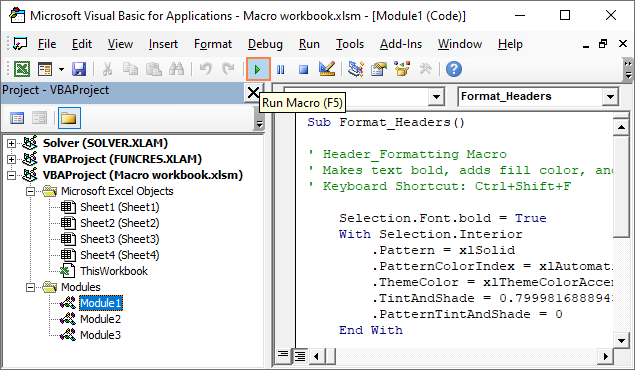
Tip. Ma tha thu ag iarraidh Excel obrachadh bhon mheur-chlàr agad, dh'fhaodadh an oideachadh seo a bhith feumail: 30 ath-ghoiridean meur-chlàr Excel as fheumaile.
Mar a chruthaicheas tu putan macro ann an Excel
Is iad na dòighean traidiseanta air macros a ruith chan eil e doirbh, ach dh'fhaodadh gum bi duilgheadas ann fhathast ma tha thu a 'roinn leabhar-obrach le cuideigin aig nach eil eòlas air VBA - cha bhi fios aca càite am faic iad! Gus am bi ruith macro gu math furasta agus so-thuigsinn do dhuine sam bith, cruthaich am putan macro agad fhèin.
- Air taba Developr , anns a’ chuantal Controls , cliog Cuir a-steach , agus tagh Putan fo From Controls .
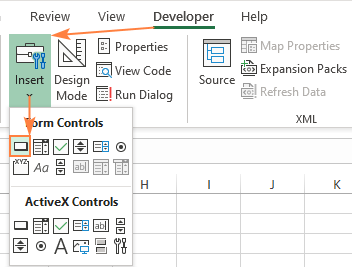
- Briog an àite sam bith air an duilleag-obrach. Fosglaidh seo am bogsa deasbaid Sònraich Macro .
- Tagh am macro a tha thu airson a shònrachadh dhan phutan agus briog air OK .

- Thèid putan a chuir a-steach san duilleag-obrach. Gus teacsa a’ phutan atharrachadh, dèan briogadh deas air a’ phutan agus tagh Deasaich Teacs bhon chlàr-taice co-theacsa.

- Sguab às anteacsa bunaiteach mar Putan 1 agus sgrìobh am fear agad fhèin. Roghainneil, faodaidh tu an teacsa a chruth trom no clò eadailteach.
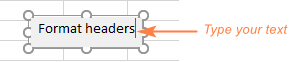
- Mura h-eil an teacsa a’ freagairt air a’ phutan, dèan smachd a’ phutan nas motha no nas lugha le bhith a’ slaodadh na làmhan meudachaidh. Nuair a bhios tu deiseil, cliog an àite sam bith air an duilleag gus am modh deasachaidh fhàgail.
Agus a-nis, is urrainn dhut am macro a ruith le bhith a’ briogadh air a’ phutan aige. Bidh am macro a shònraich sinn, a’ cruth nan ceallan taghte mar a chithear san dealbh gu h-ìosal: 
Tip. Faodaidh tu cuideachd macro a shònrachadh gu putan a tha ann mu thràth no smachdan foirm eile leithid putanan snìomh no bàraichean scrollaidh. Airson seo, dèan briogadh deas air an smachd a chuir thu a-steach san duilleag-obrach agad agus tagh Sònraich Macro bhon chlàr pop-up.
Cruthaich putan macro bho nì grafaigeach
Gu mì-fhortanach , chan eil e comasach coltas smachdan putan a ghnàthachadh, air sgàth sin chan eil am putan a chruthaich sinn o chionn mionaid a’ coimhead gu math snog. Gus putan macro Excel fìor bhrèagha a dhèanamh, faodaidh tu cumaidhean, ìomhaighean, ìomhaighean, WordArt agus nithean eile a chleachdadh.
Mar eisimpleir, seallaidh mi dhut mar as urrainn dhut macro a ruith le bhith a’ briogadh air cumadh:
- Air an taba Insert , sa bhuidheann Illustrations , cliog air Shapes agus tagh an seòrsa cruth a tha thu ag iarraidh, m.e. ceart-cheàrnach le oiseanan cruinn:
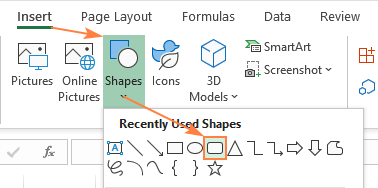
- San duilleag-obrach agad, cliog far a bheil thu airson an cruth a chur a-steach.
- Faidhle am putan-cruth agad mar a tha thu ag iarraidh. Mar eisimpleir, faodaidh tuatharraich na dathan lìonaidh is cuir a-mach no cleachd aon de na stoidhlichean ro-mhìnichte air an taba Cruth Cruth . Gus teacsa a chuir ris a’ chumadh, dìreach dèan briogadh dùbailte air agus tòisich a’ taipeadh.
- Gus macro a cheangal ris a’ chumadh, dèan briogadh deas air nì a’ chrutha, tagh Sònraich Macro…, an uairsin tagh am macro a tha thu ag iarraidh agus cliog OK .
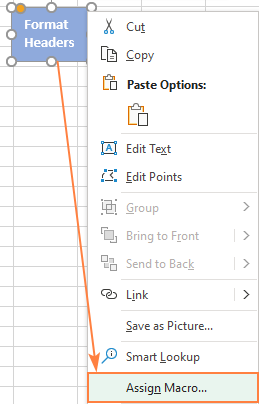
A-nis tha cumadh agad a tha coltach ri putan agus a ruitheas am macro ainmichte nuair a phutas tu air: 
Mar a chuireas tu putan macro ris a’ Chrann Inneal Ruigsinneachd Luath
Tha am putan macro a chuirear a-steach ann an duilleag-obrach a’ coimhead math, ach tha e a’ toirt ùine le bhith a’ cur putan ri gach duilleag. Gus am macro as fheàrr leat a dhèanamh ruigsinneach bho àite sam bith, cuir ris a’ Chrann Inneal Ruigsinneachd Luath. Seo mar a leanas:
- Dèan briogadh deas air a’ Chrann Inneal Ruigsinneachd Luath agus tagh Barrachd Òrdughan… bhon chlàr-taice co-theacsa.
- Anns an Tagh àitheantan o liosta, tagh Macros .
- Ann an liosta nam macros, tagh am fear a tha thu airson a shònrachadh don phutan, agus cliog air Cuir ris. Gluaisidh seo am macro taghte chun liosta de phutanan a’ Chàr Inneal Ruigsinneachd Luath air an taobh cheart.
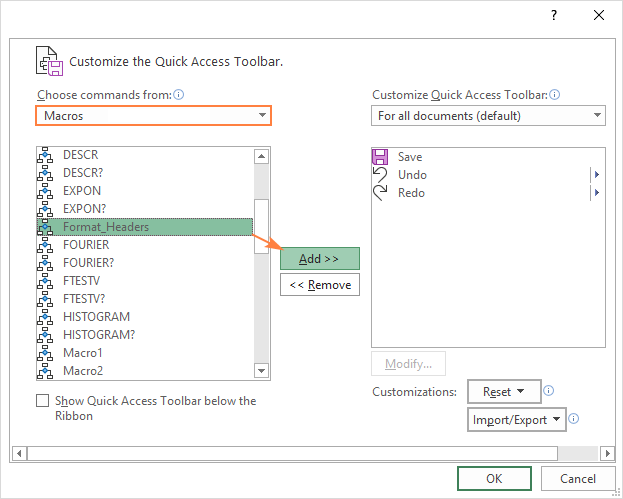
Aig an ìre seo, faodaidh tu briogadh air OK gus na h-atharraichean a shàbhaladh no dèan gnàthachadh no dhà eile a tha air am mìneachadh gu h-ìosal.
- Ma chì thu nach eil an ìomhaigheag a chuir Microsoft ris airson do mhacra, briog air Atharraich gus fear eile a chur na àite na h-ìomhaighe bunaiteach.
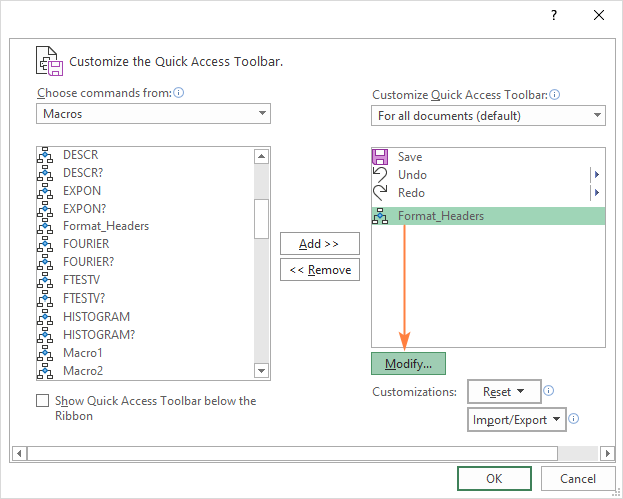
- Sa bhogsa deasbaid Atharraich tha sinnochdadh, tagh ìomhaigh airson a’ phutan macro agad. Mar roghainn, faodaidh tu cuideachd an Ainm taisbeanaidh atharrachadh gus a dhèanamh nas fhasa a chleachdadh. Eu-coltach ris an ainm macro, faodaidh beàrnan a bhith ann an ainm a’ phutan.
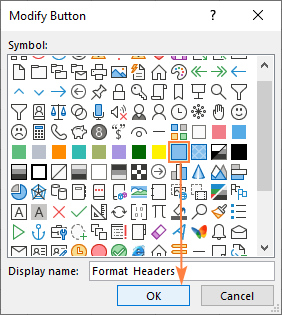
- Briog air OK dà uair gus an dà uinneag còmhraidh a dhùnadh.
Dèanta! A-nis tha am putan Excel agad fhèin airson macro a ruith: 
Mar a chuireas tu putan macro air rioban Excel
Air eagal gu bheil beagan macros agad gu tric air an cleachdadh sa bhogsa inneal Excel agad, is dòcha gum faigh thu e goireasach airson buidheann rioban àbhaisteach a bhith agad, abair My Macros , agus cuir a h-uile macro mòr-chòrdte ris a’ chuantal sin mar phutanan.
An toiseach, cuir buidheann gnàthaichte ri taba gnàthaichte no taba fhèin. Airson an stiùireadh mionaideach, faic:
- Mar a chruthaicheas tu taba rioban àbhaisteach
- Mar a chuireas tu buidheann àbhaisteach ris
Agus an uairsin, cuir a putan macro don bhuidheann àbhaisteach agad le bhith a’ coileanadh na ceumannan seo:
- Dèan briogadh deas air an rioban, agus an uairsin cliog Gnàthaich an Ribbon .
- Anns a’ bhogsa deasbaid a nochdadh, dèan na leanas:
- Anns na tabaichean liosta air an taobh dheas, tagh am buidheann àbhaisteach agad.
- San Tagh àitheantan o liosta air an taobh chlì, tagh Macros .
- Ann an liosta nam macros, tagh am fear a tha thu airson a chur ris a' chuantal.
- Briog air a' phutan Cuir ris.
- 5>
Airson an eisimpleir seo, tha mi air taba ùr a chruthachadh leis an t-ainm Macros agus buidheann àbhaisteach leis an ainm A’ cruth Macros . Anns an ath-dhealbh gu h-ìosal, tha sinn a 'cur ris an Format_Headers macro dhan chuantal sin.
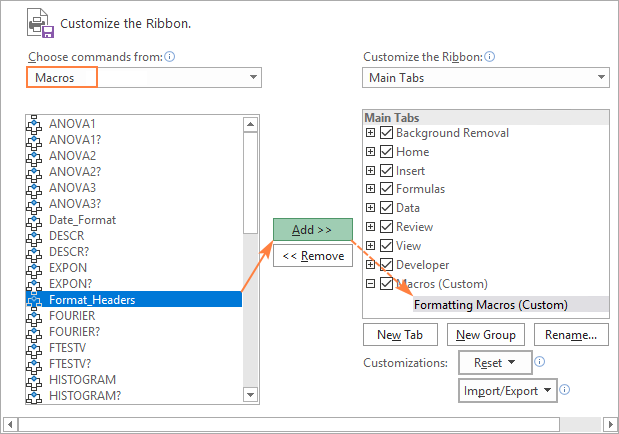
- Tha am macro a-nis air a chur ris a’ bhuidheann rioban àbhaisteach. Gus ainm nas càirdeile a thoirt don phutan macro agad, tagh e agus cliog air Ath-ainmich :
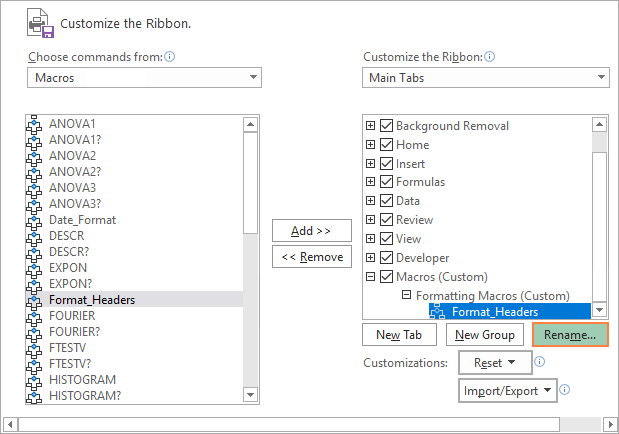
- Anns a’ bhogsa deasbaid Ath-ainmich , taipidh ainm sam bith a tha thu ag iarraidh anns a’ Ainm taisbeanaidh bogsa (tha beàrnan ceadaichte ann an ainmean putan) agus tagh ìomhaigh airson a’ phutan macro agad. Nuair a bhios tu deiseil, cliog air OK.
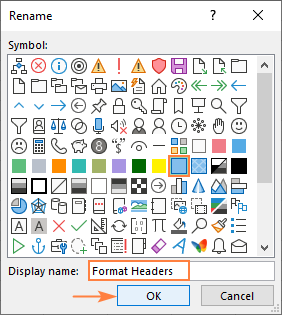
- Briog OK gus na h-atharraichean agad a shàbhaladh agus dùin am prìomh bhogsa deasbaid.
Mar eisimpleir, chuir mi trì putanan macro air mo Excel rioban agus faodaidh tu a-nis gin dhiubh a ruith le cliog putan: 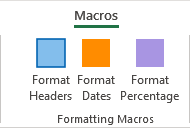
Mar a ruitheas tu macro air fosgladh leabhar-obrach
Uaireannan is dòcha gum bi thu airson macro a ruith gu fèin-obrachail nuair a dh'fhosglas tu leabhar-obrach, airson eisimpleir, airson teachdaireachd a thaisbeanadh, ruith sgriobt no cuir às do raon sònraichte. Faodar seo a dhèanamh ann an dà dhòigh.
Ruith macro gu fèin-obrachail le bhith a' cleachdadh Workbook_Open event
Gu h-ìosal tha na ceumannan gus macro a chruthachadh a ruitheas gu fèin-obrachail nuair a dh'fhosglas tu leabhar-obrach sònraichte:
<8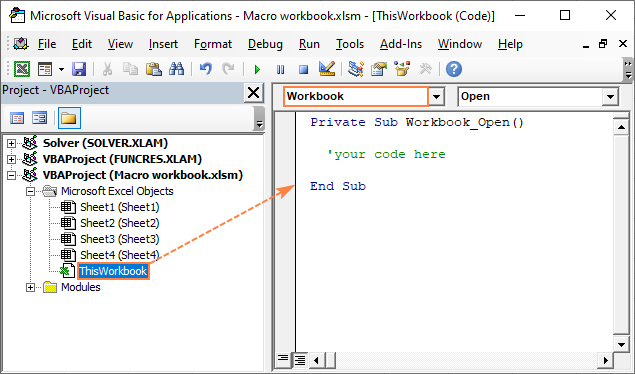
Mar eisimpleir, seallaidh an còd a leanas teachdaireachd fàilte gach uair a dh'fhosglas an leabhar-obrach:
Fo-leabhar-obrach Prìobhaideach_Open() MsgBox "Fàilte don Aithisg Mhìosail!" End SubTrioblaid macro air fosgladh leabhar-obrach le tachartas Auto_Open
Is e dòigh eile air macro a ruith gu fèin-obrachail air fosgladh leabhar-obrach le bhith a’ cleachdadh an tachartas Auto_Open. Eu-coltach ris an tachartas Workbook_Open, bu chòir Auto_Open() suidhe ann am modal còd àbhaisteach, chan ann ann an An Leabhar Obrach seo .
Seo na ceumannan gus macro mar seo a chruthachadh:
- Anns an Project Explorer , dèan briogadh deas air Modules , agus an uairsin briog air Cuir a-steach > Module .
- San an uinneag Còd , sgrìobh an còd a leanas:
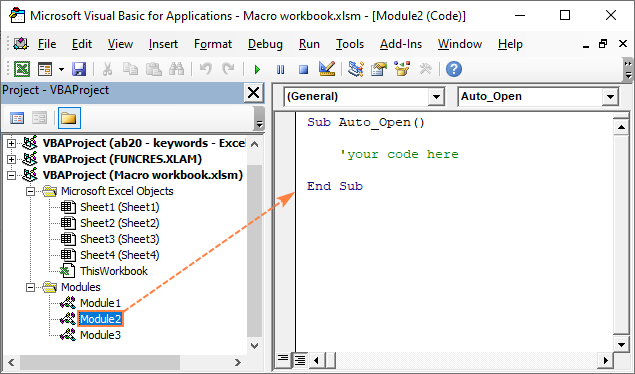
Seo eisimpleir den chòd fìor a sheallas bogsa teachdaireachd air fosgladh leabhar-obrach:
Fo Auto_Open () msgBox "Fàilte gu Aithris Mhìosail!" Cuir crìoch air FoNota! Tha an tachartas Auto_Open gun mholadh agus ri fhaighinn airson co-chòrdalachd air ais. Anns a’ mhòr-chuid de chùisean, faodar an tachartas Workbook_Open a chuir na àite. Airson tuilleadh fiosrachaidh, faic Workbook_Open vs Auto_Open.
Ge bith dè an tachartas a chleachdas tu, ruithidh am macro agad gu fèin-obrachail a h-uile uair a dh'fhosglas tu am faidhle Excel anns a bheil an còd. Anns a 'chùis againn, tha am bogsa teachdaireachd a leanas air a thaisbeanadh: 
A-nis gu bheil fios agad air tòrr dhòighean air macro a ruith ann an Excel, cha leig thu leas ach am fear as freagarraiche airson na feumalachdan agad a thaghadh. Tha mi a’ toirt taing dhut airson an leughadh agus an dòchasairson ur faicinn air ar blog an ath-sheachdain!

